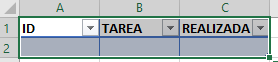martes, 26 de septiembre de 2023
¿Es obligatorio el día 29 de Septiembre del 2023 el Seguro de Responsabilidad Civil y el Curso de formación según la Ley Protección de los Derechos y Bienestar de los Animales?
miércoles, 20 de septiembre de 2023
Lista de Tareas Manual, para Microsoft Excel
Vamos a explicar como hacer una plantilla de Microsoft Excel para una Lista de Tareas manualmente, ya que la plantilla que tengo todo automatizada, y es de pago.
Vamos a empezar con una hoja donde vamos a crear una tabla.
Le podemos poner el nombre a la tabla que nos guste, en mi caso le he puesto TablaTareas.
En la celda A2 le vamos a poner la siguiente fórmula:
=SI([@TAREA]="";"";FILA()-1)
Esta formula no hay que explicar mucho, lo que os hace es que si el campo tarea esta vacío, lo deja vacío, y en caso contrario al número de fila le resta 1, esto es para que empiece en el número 1.
En el campo Realizada, vamos a realizar una validación para que solamente podamos introducir 0 ó 1.
lunes, 18 de septiembre de 2023
Ley Bienestar Animal, a día de hoy
Esta información ha sido recogida de la web :
www.portalveterianria.com
Desde que se anunció por primera vez hasta su aprobación,
la ley de protección y bienestar animal ha generado y sigue generando numerosas
dudas, tanto a los profesionales veterinarios como a los propietarios. El
propio desarrollo de la ley hace que unos y otros tengan muchos interrogantes
al respecto, empezando por cuál es el momento en el que la nueva normativa va a
ponerse en marcha.
Para intentar aclarar las cuestiones
fundamentales de la ley, el Colegio de Veterinarios de Zaragoza ha elaborado un
resumen que recoge sus aspectos mas destacables, aunque como ellos mismos
subrayan, puede quedarse corto, ya que incluye únicamente lo que esta regulado
reglamentariamente en este momento.
El resumen incide en aspectos como cuales son los
animales considerados de compañía con la nueva ley, la obligación de identificarlos
o la obligación de un reconocimiento veterinario periódico. En este ultimo
punto se recuerda que es obligatorio prestar al animal los cuidados sanitarios
necesarios para garantizar su salud y, pero que aun no hay información al
respecto del desarrollo reglamentario de este punto, su periodicidad o en que
va a consistir dicho reconocimiento.
Otro asunto que recoge la ley de bienestar es la obligación
de seguir un curso de formación para la tenencia de perros, del que lo que
ahora se sabe en firma es que será gratuito y su validez será indefinida. Al no
estar todavía regulado falta por saber su contenido, como se realizará y quienes
podrán impartirlo.
Sobre la esterilización, la ley solo obliga a
todos los gatos antes de los seis meses de edad. Los propietarios del resto de
especies deberán adoptar medidas de no cría, salvo que estén dados de alta en
el Registro de Criadores.
PERROS DE CAZA, EUTANASIA Y BAJAS POR MUERTE
Un aspecto que ha sido motivo de debate es el de
los perros de caza, rehalas y animales auxiliares de caza. Tal y como recuerda
el Colegio de Veterinarios de Zaragoza han quedado excluidos de la Ley de Bienestar
animal, lo que no implica que no deban cumplir con la normativa europea, autonómica
o local, es obligatoria su identificación mediante microchip, su vacunación contra
la rabia y el genotipado, en los municipios que lo tengan regulado. Igualmente,
es obligatorio tener seguro.
En el resumen se recuerda que la eutanasia esta
prohibida, excepto por motivos de seguridad o riesgo para la salud pública, y
que podrá realizarse para evitar sufrimiento por causas no recuperables que
comprometan seriamente la calidad de vida del animal, siempre justificado bajo
criterio y control veterinario. No obstante, tal y como aclaró la Dirección General
de Derechos de los Animales a una pregunta del Consejo General de Colegios
Veterinarios, en el posterior desarrollo reglamentario de la ley se detallarán estas
situaciones.
Por ultimo, la ley indica que la baja de un
animal de compañía por muerte deberá ir acompañada del documento que acredite
que fue incinerado o enterrado por una empresa reconocida oficialmente para la realización
de dichas actividades, haciendo constar el número de identificación del animal
fallecido y el nombre y apellidos de su responsable o, en su defecto, que quede
constancia en las bases de datos de la empresa que se ocupo de su cadáver. En caso
de imposibilidad de recuperar el cadáver se deberá documentar adecuadamente. Sin
ese certificado de la empresa que elimina el cadáver no se podrá dar de baja ningún
animal, aunque en este momento todavía no se sabe cómo se implementará esta situación.
jueves, 14 de septiembre de 2023
FUNCION MICROSOFT EXCEL JERARQUIA.EQV
Vamos a ver una función de Microsoft Excel no muy conocida como es JERARQUIA.EQV.
Esta función lo que nos hace es realizar un ranking de nuestros datos.
Empezamos teniendo una tabla:
jueves, 7 de septiembre de 2023
Autorización de los Medios de Transporte y Contenedores
El artículo 6 del Real Decreto 990/2022 Normas de Sanidad y Protección Animal durante el Transporte, nos habla sobre las Autorización de los transportista, que nos dice:
lunes, 4 de septiembre de 2023
Cuadrante de Servicio Parte 15 - Preparación Segunda Diapositiva en PowerPoint
Primero vamos a crear una nueva variable a nivel de módulo que se llama X que será integer, por lo que las variables a nivel de módulo son las siguientes:
Dim AppPP As Object
Dim PresentacionPP As Object
Dim DiapoPP As Object
Dim NombrePresentador As String
Dim CM As Single
Dim X As Integer
A "X" le daremos el valor de nuestra dispositiva.
Lo Segundo que vamos a realizar, es un cambio en la primera diapositiva, y es el tema del logo, ya que el código que introduce el logo en la diapositiva 1 se va a repetir en todas las diapositivas que vayamos a crear, por lo que vamos a cortar dicho código y lo vamos a pegar en una macro llamada CrearLogo.
Quedando así:
Private Sub CrearLogo()
'Agregar un Logo guardado
'Posición y tamaño se manejan por "puntos" (1 cm = 28.346 puntos)
AppPP.activepresentation.slides(X).Shapes.AddPicture _
"C:\Users\maria\OneDrive\Escritorio\CUADRANTE GUARDIA CIVIL\Logo.png", _
LinkToFile:=msoFalse, _
SaveWithDocument:=msoTrue, _
Left:=30.34 * CM, Top:=0.57 * CM, Width:=3.53 * CM, Height:=3.53 * CM
End Sub
Este código se encontraba en la Diapositiva1, por lo que lo hemos cortado y pegado aquí, y se sustituirá en la diapositiva1 por el siguiente
Private Sub Diapositiva1()
X = 1
'vamos a crear una dispositiva con Titulo y Subtitulo
Set DiapoPP = PresentacionPP.slides.Add(Index:=X, Layout:=1)
'Agregar un logo guardado
CrearLogo
... aquí continuará el código que pusimos en el Cuadrante de Servicio parte 14
En esta nueva diapositiva que llamaremos la macro que la creará Diapositiva2, necesitaremos una serie de datos en la hoja de ConexionPowerPoint para que se inserten automaticamente en la nueva diapositiva, para ello;
- En la Celda I2, de la hoja ConexionPowerPoint, hemos introducido el nombre de Mes dándole un formato a nuestro gusto.
- En la Celda J2, de la hoja ConexionPowerPoint, le hemos hecho una validación de datos, y creando una lista que la hemos igualado a meses. Y nos servirá para poder elegir el mes deseado en el informe.
=ORDENAR(UNICOS(Servicio[Año]))
Posteriormente hemos seleccionado la primera celda del año que es B2 y la hemos nombrado AÑOS.
- La Celda K2, de la hoja ConexionPowerPoint, hermos introducido AÑO, y dandole un formato a nuestro gusto.
- La Celda L2, de la hoja ConexionPowerPoint, hemos creado una validación de datos, y creando una lista que la hemos igualado a AÑOS#. Este signo de almohadilla, es para que no solamente nos coja la Celda B2 de la hoja Config, si no que nos coja todas las filas con datos que posea B2 y las que están por debajo.
Lo siguiente será todo en la hoja ConexionPowerPoint:
- En la celda I4 hemos introducido el texto MAÑANAS, dandole nuestro formato.
- En la celda I5 hemos introducido la siguiente fórmula, es un poco compleja, ya que utilizamos la función Sumar.Si.Conjunto con varios criterios que serán el mes, el año y el tipo de servicio que en este caso es Mañana, resultando:
=SUMAR.SI.CONJUNTO(Servicio[CANTIDAD];Servicio[Mes];ConexionPowerPoint!$J$2;Servicio[Año];ConexionPowerPoint!$L$2;Servicio[HORARIO];"M")
- En la celda J4 hemos introducido el texto TARDES, dandole nuestro formato.
- En la celda J5 hemos introducido otra vez la anterior fórmula pero en lugar de buscar las mañanas, buscará las tardes:
=SUMAR.SI.CONJUNTO(Servicio[CANTIDAD];Servicio[Mes];ConexionPowerPoint!$J$2;Servicio[Año];ConexionPowerPoint!$L$2;Servicio[HORARIO];"T")
- En la celda K4 hemos introducido el texto NOCHES, dandole nuestro formato.
- En la celda K5 hemos introducido otra vez la anterior fórmula, pero esta vez nos buscará las noches.
=SUMAR.SI.CONJUNTO(Servicio[CANTIDAD];Servicio[Mes];ConexionPowerPoint!$J$2;Servicio[Año];ConexionPowerPoint!$L$2;Servicio[HORARIO];"N")
- En la celda I7 hemos introducido el texto TOTAL SERVICIOS, dandole nuestro formato.
- En la celda I8 hemos introducido una fórmula para que nos cuente los servicios activos, siendo la siguiente:
=SUMAR.SI.CONJUNTO(Servicio[CANTIDAD];Servicio[Mes];ConexionPowerPoint!$J$2;Servicio[Año];ConexionPowerPoint!$L$2;Servicio[ACTIVO/NO];"Activo")
Continuamos realizando los texto que posteriormente se incluirán en la segunda diapositiva, todo desde la misma hoja de ConexionPowerPoint:
- En la celda A1 tenemos la siguiente fórmula que consiste en concatenación, por supuesto le hemos dado nuestro formato, aunque da igual por que el importante será el formato que le demo a este texto en la diapositiva:
="Reporte Mensual para "&J2&" del "&L2
- En la celda A2, tenemos la siguiente fórmula:
="El Total de Servicios realizados en el mes de "&J2&" del "& L2&" han sido de: " & I8
- En la celda A3, tenemos la siguiente fórmula:
="El Total de Servicios de Mañanas son: " & I5
- En la celda A4, tenemos la siguiente fórmula:
="El Total de Servicios de Tardes son: " &J5
- En la celda A5, tenemos la siguiente fórmula:
= "El Total de Servicios de Noches son: " & I8
Ya tenemos preparado todo para realizar nuestro informe, que será incluido en la Diapositiva 2 de nuestro archivo de Power Point.
-
Recogido del perfil de Francisco Trujillo de Likedin: CONVENIO COLECTIVO DEL BANCO DE ESPAÑA 2023-2024 📜 El Banco de España, anunció el 21/...
-
Seguimos con un nuevo Dashboard realizado en Power Bi, tampoco es muy complejo. En este ejemplo hemos utilizado varias tablas, las cuales...
-
Esto ha sido recogido del perfil de Estela Martin de Likedin Mi opinión técnica sobre este mensaje lanzado por el Ministerio de Trabajo: El...